在PS中去水印和杂物,操作方法有多种,其中就有利用内容识别填充工具来去水印和杂物。下面,我来给大家介绍下如何使用PS内容识别填充工具快速去水印和杂物。

PS CS6
启动PS后,进入到操作主界面中;然后,直接把电脑桌面上的图片素材拖入来。

接下来,使用PS内容识别填充工具去掉如下图箭头所指的水印和杂物(图片中的一颗心)
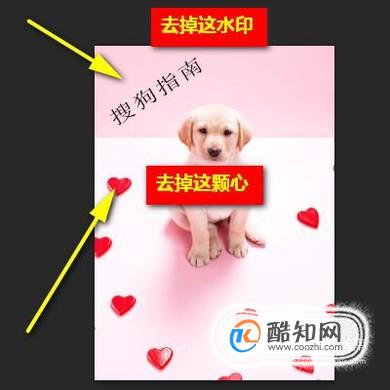
按L键,调出多边形套索工具,把“酷知网”这水印给框选中。
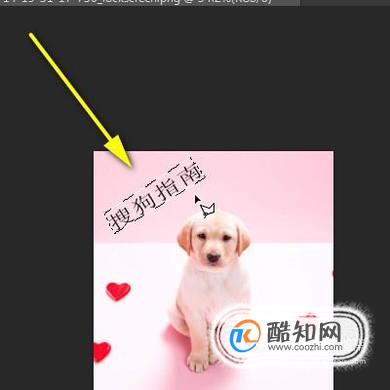
再按SHIFT+F5,调出填充的设置框;点击“使用”下拉按钮,弹出的下拉菜单中点:内容识别

接着,再点确定。一点确定,填充设置框自动关闭,而图片上的水印随即被去掉,只剩下一个选区。按下CTRL+D,把选区取消。那么,去水印的操作完成。

接下来,按M键,调出椭圆选框工具,如下图所示,把这颗心给框选中。
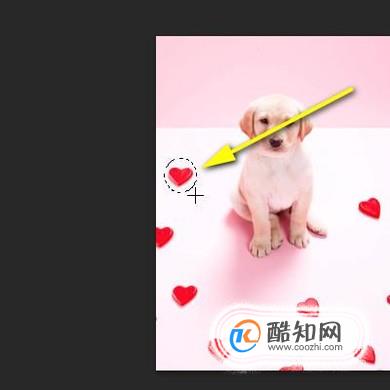
按下SHIFT+F5,调出填充的设置框;点击“使用”下拉按钮,再选中“内容识别”这一项。再点击确定。这颗心随即被去掉。按下CTRL+D,把选区取消。那么,去杂物的操作完成。
